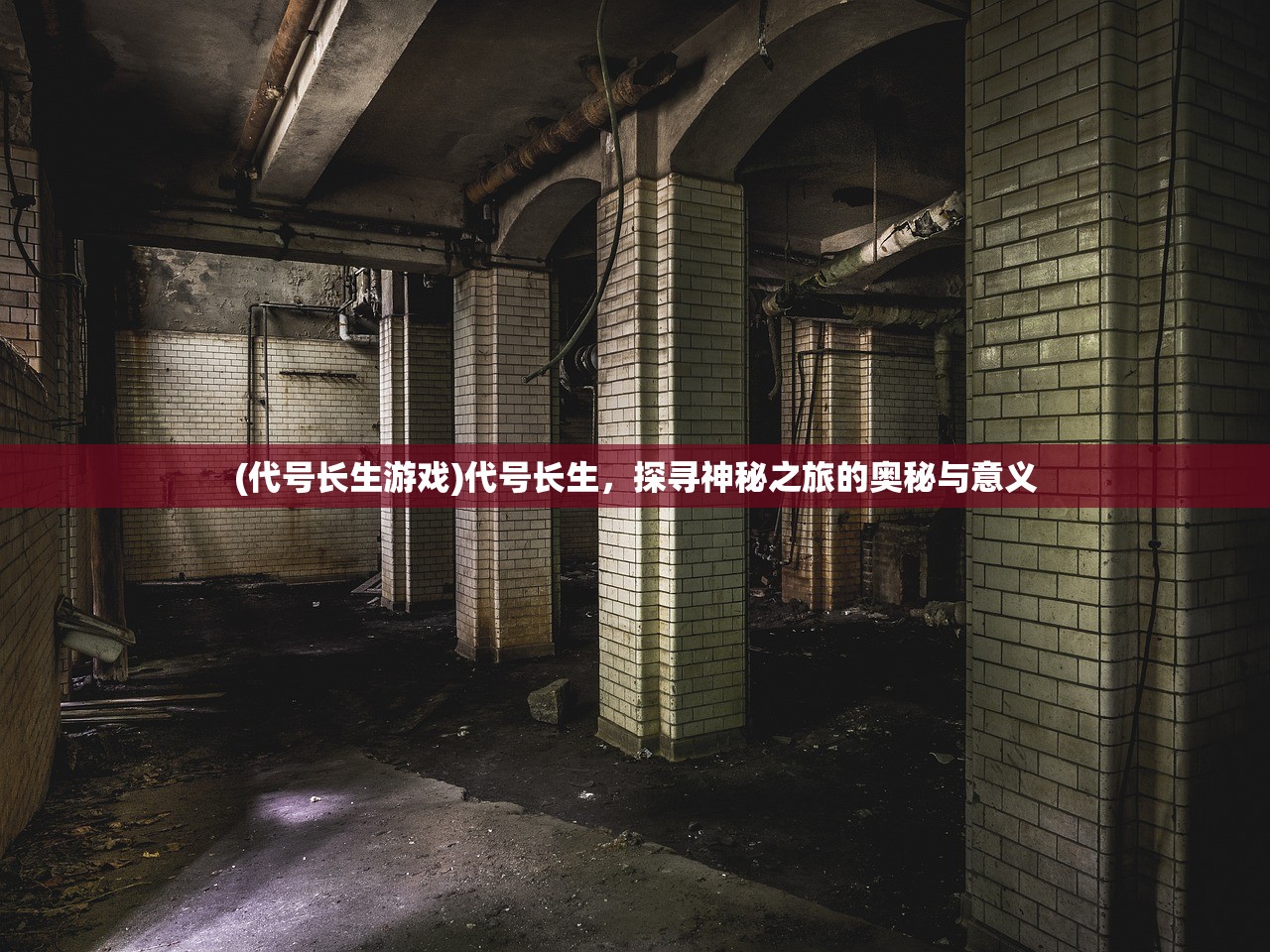(电脑配置命令怎么看)查看电脑配置命令的全面解析与常见问答
查看电脑配置命令详解及常见问题解答
在我们日常使用电脑的过程中,了解如何查看电脑配置是非常必要的,本文将详细介绍如何通过命令查看电脑配置,并解答一些常见问题。
为什么要查看电脑配置命令
查看电脑配置命令可以帮助我们了解电脑的硬件信息,这对于解决电脑性能问题、进行软件安装与配置、优化系统设置等方面都非常有帮助,通过命令查看配置,我们可以获取到详细的硬件信息,如CPU型号、内存大小、硬盘信息、显卡型号等。
如何查看电脑配置命令
1、Windows系统
在Windows系统中,我们可以通过以下几种方式查看电脑配置:
(1)使用DirectX诊断工具(DxDiag):按下Win+R键,输入“DxDiag”并回车,即可打开DirectX诊断工具,在“系统”选项卡中查看硬件配置。
(2)使用系统信息工具(msinfo32):按下Win+R键,输入“msinfo32”并回车,即可打开系统信息工具,在其中可以查看详细的系统配置信息。
(3)使用命令行工具(CMD):按下Win+R键,输入“cmd”并回车,打开命令行工具,输入“systeminfo”命令,即可查看系统配置信息。
2、Linux系统

在Linux系统中,我们可以使用以下命令查看电脑配置:
(1)查看CPU信息:输入“cat /proc/cpuinfo”命令。
(2)查看内存信息:输入“free -m”或“cat /proc/meminfo”命令。
(3)查看硬盘信息:输入“df -h”或“lsblk”命令。
(4)查看显卡信息:输入“lspci | grep VGA”或“nvidia-smi”(针对NVIDIA显卡)。
常见问题解答(FAQ)
Q1:如何判断电脑的CPU型号?
A1:在Windows系统中,可以通过DirectX诊断工具、系统信息工具或命令行工具中的“cpu”命令查看CPU型号,在Linux系统中,可以通过“cat /proc/cpuinfo”命令查看CPU信息。

Q2:如何查看电脑的内存大小?
A2:在Windows系统中,可以通过DirectX诊断工具、系统信息工具中的“内存”选项卡或命令行工具中的“wmic memorychip get Capacity”命令查看内存大小,在Linux系统中,可以通过“free -m”或“cat /proc/meminfo”命令查看内存信息。
Q3:如何查看电脑的硬盘信息?
A3:在Windows系统中,可以通过我的电脑(此电脑)属性、磁盘管理或命令行工具中的“wmic computer get TotalPhysicalMemorySize”命令查看硬盘信息,在Linux系统中,可以通过“df -h”或“lsblk”命令查看硬盘信息。
Q4:如何判断电脑的显卡型号?
A4:在Windows系统中,可以通过DirectX诊断工具中的“显示”选项卡查看显卡型号,在Linux系统中,可以通过“lspci | grep VGA”或针对NVIDIA显卡的“nvidia-smi”命令查看显卡信息。
参考文献
1、Windows命令手册
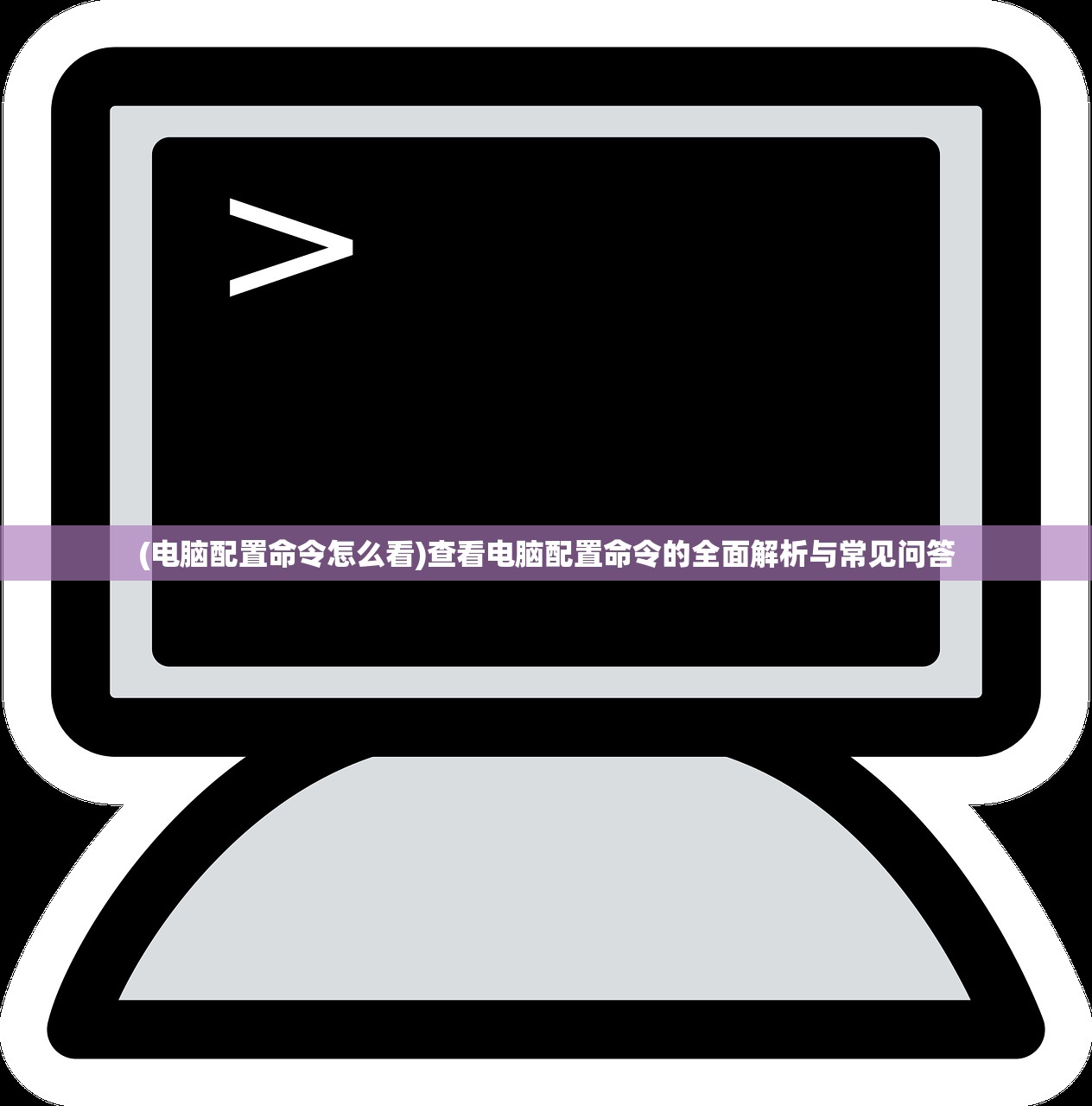
2、Linux命令手册
3、电脑硬件知识入门教程
4、DirectX诊断工具使用说明
通过本文的介绍,相信大家对如何查看电脑配置命令有了更深入的了解,在实际使用过程中,如果遇到问题,可以参考本文的常见问题解答部分,或者查阅相关文献资料获取更多帮助,希望本文能为大家带来实用的帮助。